如果您使用的是 OneDrive,您可以在網頁或行動應用程式中存取Microsoft SharePoint 或 Microsoft Teams 檔案,而不需要離開 OneDrive。 您最近互動或您追蹤的共享文件庫會出現在流覽中。 您也可以在清單中看到 Microsoft 365 群組,因為每個群組都有自己的小組網站。 若要深入瞭解,請參閱 SharePoint 小組網站中的新功能,包括與 Office 365 群組的整合。
在網頁 OneDrive 中查看 SharePoint 或 Microsoft Teams 檔案
-
前往 www.office.com/signin 登入 Microsoft 365。
重要: 您使用的是由中國 21Vianet 營運的 Microsoft 365 嗎? 如果是,請參閱在何處登入 Office 365 以查看登入資訊。
-
選取 App 啟動器圖示
-
在 [共享媒體櫃] 底下,選取要開啟的網站或小組。 (如果您沒有看到列出的網站,請按兩下 [其他文件 庫 )
在 OneDrive 行動裝置應用程式中查看您的 SharePoint 或 Microsoft Teams 檔案
-
在 OneDrive 應用程式中,使用公司或學校帳戶登入時,選取 [ 媒體櫃]。
-
選取網站名稱,然後選取檔案所在的文檔庫。 (網站可能是您所屬的小組或群組,您可能需要選取 [檔 ] 或其他文檔庫來尋找檔案。)
將 SharePoint 或 Microsoft Teams 網站釘選到您的清單
網站顯示在您清單中的順序,取決於您和各個網站中檔案互動的頻率。 如果您希望特定網站永遠顯示在清單中,可以追蹤該網站。
-
前往 www.office.com/signin 登入 Microsoft 365。
重要: 您使用的是由中國 21Vianet 營運的 Microsoft 365 嗎? 如果是,請參閱在何處登入 Office 365 以查看登入資訊。
-
選取 App 啟動器圖示
-
在 [共享媒體櫃] 底下,選取要開啟的網站或小組。 (如果您沒有看到列出的網站,請按兩下 [其他文件 庫 )
-
在畫面頂端,選取 [移至網站]。
-
在畫面頂端,選取 [未追蹤]。 文字會變更為 [追蹤]。
可以存取的 SharePoint 網站類型
您可以從 OneDrive 存取下列類型的網站︰
-
小組網站
-
專案網站
-
文件中心
-
記錄管理網站
-
Microsoft 365 群組
深入了解
需要更多協助嗎?
|
|
請連絡客戶服務 以解決有關 Microsoft 帳戶和訂閱的問題,請造訪 [帳戶與帳單說明]。 如需技術支援,請前往連絡 Microsoft 支援服務,輸入您的問題,然後選取 [取得協助]。 如果仍需要協助,請選取 [連絡支援服務] 以前往最佳支援選項。 |
|
|
|
系統管理員 系統管理員應查看 OneDrive 系統管理員説明、OneDrive 技術社群 或連絡商務用 Microsoft 365 客戶服務。 |


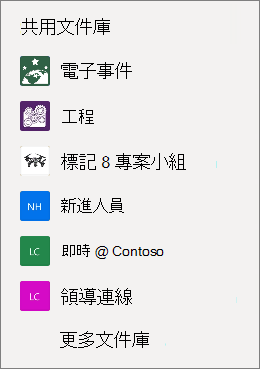
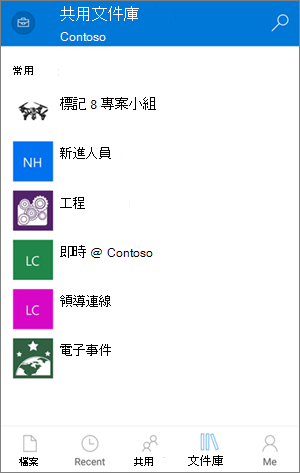
![OneDrive 網站上 [移至網站] 按鈕的螢幕擷取畫面。](/images/zh-tw/8c0a1cf8-95b2-4dbe-b992-0ef97699598a)
![SharePoint 網站上 [追蹤] 按鈕的螢幕擷取畫面。](/images/zh-tw/ab3de3e4-5d3d-480b-969b-7465052d745d)











